Photoshop如何抠水滴
1、首先打开一张水滴的照片,然后将背景图层复制两层图层

2、接着选择图像-调整-曲线

3、接着将下方黑白滑块让图像中黑色更黑,白色部分更白,点击确定
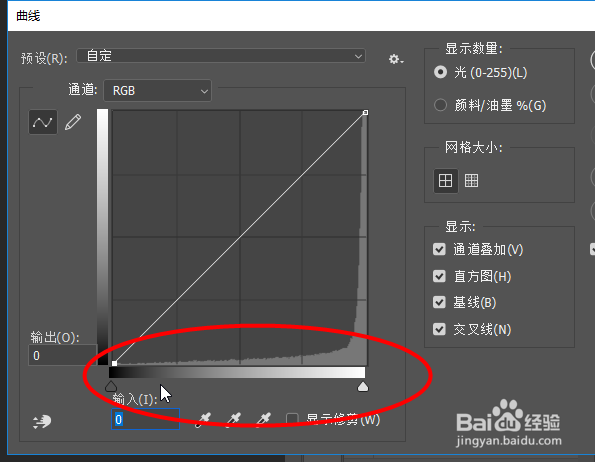
4、接着点击图像-调整-黑白

5、然后将所有的颜色条调至为0,点击确定

6、最后点击图像-调整-反相

7、最后就可以看到抠图效果

声明:本网站引用、摘录或转载内容仅供网站访问者交流或参考,不代表本站立场,如存在版权或非法内容,请联系站长删除,联系邮箱:site.kefu@qq.com。
阅读量:63
阅读量:41
阅读量:30
阅读量:37
阅读量:164